显卡是电脑上的一个重要组件,当你在浏览Windows 10桌面、运行应用程序、玩游戏等时,它可以渲染你在屏幕上看到的分辨率/像素。
通常情况下,设备的显卡来自三个主要制造商,包括NVIDIA、AMD或Intel。
如果你是一个普通用户,电脑大多数时候只用于简单的学习、办公、休闲,那么其实也不需要太担心设备上的图形规格。
但对于经常打游戏,或对图像要求很高的专业型用户来说,好的显卡更是格外重要。
通常情况下,如果你没有一块具有强大图形处理单元(GPU)的卡,图像密集型的应用程序就无法正常运行。
如果你是一个游戏玩家,也就无法流畅地体验游戏。
也许你需要确定硬件再来来调整相应的设置,防止影响电脑性能。
如果你是直接购买的台式整机或笔记本电脑,不清楚自己的显卡配置,该如何在Windows 10电脑上快速查看显卡规格信息呢?
小编在这里给大家提供7种方法,教你查看自己的显卡信息~
方法一:借助软件
我们可以借助实用的软件,自动检测识别出电脑硬件,即可直接看到显卡具体信息。
1、点击下载 → 驱动人生8 ←软件
驱动人生(官方版)驱动业界标准,全自动检测安装,智能修复 立即下载 好评率97% 下载次数:4861474
2、点击工具栏处的【硬件信息】,可以看见你的电脑基本硬件信息。点击【显卡】一栏可查看包括型号、大小、厂商在内的详情。
3、点击右上角【导出配置信息】,你可以将自己的硬件配置信息保存下来,方便记录。
方法二:在设置中查找显卡信息
1、在左下角Windows开始处打开【设置】界面
2、点击 【系统】,点击左侧栏中的【显示】
3、向下滚动鼠标,在右侧找到【高级显示设置】并点击
4、在【显示信息】部分,可查看显卡型号
方法三:使用设备管理器查看显卡信息
1、在左下角Windows开始处旁边的搜索栏搜索【设备管理器】,点击打开。
2、双击【显示适配器】将其展开。
3、展开的即为你的电脑显卡,可以在这里看到显卡厂商和型号
方法四:使用系统信息找出显卡信息
1、在左下角Windows开始处旁边的搜索栏搜索【系统信息】,点击打开。
2、双击左侧一栏中的【组件】将其展开,并点击【显示】
3、在 "适配器描述 "栏下,确定你的设备上安装的显卡。
方法五:使用DirectX诊断工具找出显卡信息
1、同时按下键盘上的Win键和字母R键,在运行框中输入 dxdiag,点击确定。
2、弹出DirectX诊断工具界面,点击上方的【显示】选项卡。
3、在【设备】部分,查看显卡的制造商和处理器类型。
方法六:使用任务管理器找出显卡信息
1、在电脑底部工具栏的空白处单击右键,点击打开【任务管理器】。
2、点击下方【详细信息】前面的向下小箭头,展开详细界面。
3、点击【性能】选项卡。
4、点击左侧的【GPU】,即可查看显卡的详细信息。
方法七:使用控制面板找出显卡信息
如果你的GPU是英特尔、英伟达或AMD的,可以使用其控制面板软件查看显卡规格。
1、在左下角Windows开始处旁边的搜索栏搜索【控制面板】,点击打开。
2、点击 【硬件和声音】 — 【NVIDIA控制面板】。
3、从左下角点击【系统信息】,再点击【显示】。
4、在【显卡信息】部分,确认左侧的显卡型号
在右侧,你还能看见其他细节,如CUDA核心的数量、处理器的时钟速度、内存数据率、带宽、类型、数量以及视频BIOS版本。
以上就是小编整理的几种查看显卡详细信息的方法啦~包你搞清楚的显卡!
如有任何疑问,还能前往【驱动人生8】(点击此处立即下载)-【会员中心】,咨询专属客服哦~
驱动人生(官方版)驱动业界标准,全自动检测安装,智能修复 立即下载 好评率97% 下载次数:4861474
显卡显卡信息